Preizkusite te rešitve, da se vaš prenosnik popolnoma napolni
- Večina prenosnih računalnikov ima podaljševalnik življenjske dobe baterije in ko je omogočen, prenosniku ne dovoli, da bi se napolnil preko določenega odstotka.
- Ponovno umerjanje baterije prenosnega računalnika bo zagotovilo natančnejše odčitavanje ravni baterije prenosnega računalnika.
- Uporabniki lahko prilagodijo načine napajanja v sistemu Windows 11, da dajo prednost bodisi življenjski dobi baterije bodisi zmogljivosti ali obojemu.
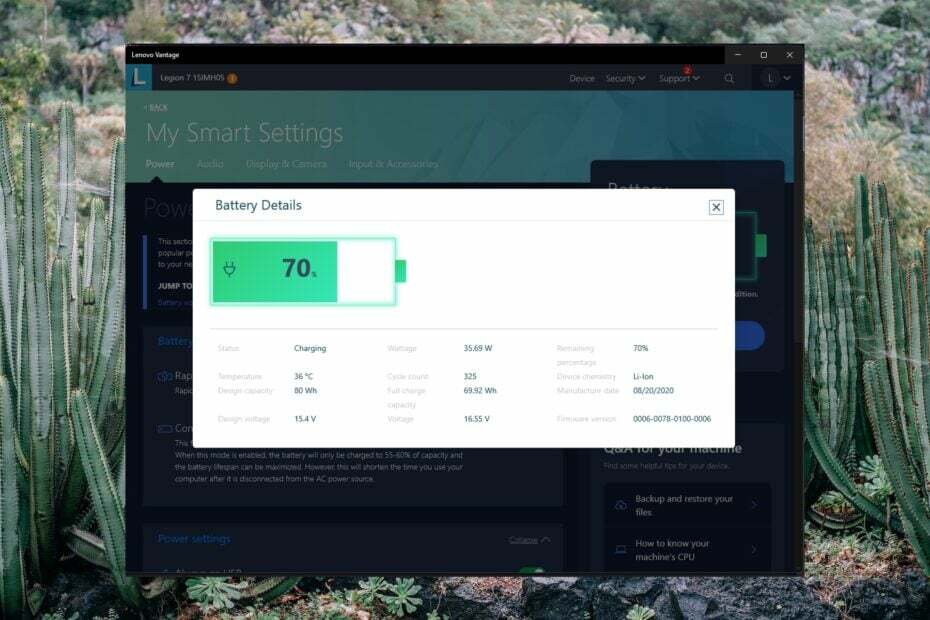
XNAMESTITE TAKO, DA KLIKNETE NA PRENOS DATOTEKE
- Prenesite Outbyte Driver Updater.
- Zaženite ga v računalniku najti vse problematične gonilnike.
- Nato kliknite Posodobi in uporabi izbrano da dobite najnovejše različice gonilnikov.
- OutByte Driver Updater je prenesel 0 bralcev ta mesec.
Prenosni računalniki vam olajšajo življenje na poti, ne da bi morali vlačiti kable in polnilnike, vendar nekateri uporabniki poročajo, da ne morejo napolniti baterije svojega prenosnika nad 80 %. Nadaljujte z branjem, da odpravite to težavo in popolnoma napolnite baterijo prenosnika.
Dolžina časa, v katerem prenosni računalniki ostanejo brez polnjenja, je odvisna od njegove moči in zmogljivosti baterije. Uporabniki lahko pridobijo več informacij o stanju svoje baterije tako, da zaženejo poročilo o bateriji.
Baterija prenosnika se lahko izprazni hitreje, odvisno od nalog, ki jih opravljate. Na primer, igranje iger, ki zahtevajo več virov, bo hitreje porabilo energijo. Če iščete enostavno metode za izboljšanje življenjske dobe baterije v sistemu Windows 11, imamo vodnika.
Zakaj se baterija mojega prenosnika neha polniti pri 80 %?
Tukaj je nekaj razlogov, zakaj se baterija prenosnika ne napolni do konca:
- Napačno konfigurirane nastavitve baterije: če so nastavitve napajanja napačno konfigurirane, npr Podaljševalec življenjske dobe je omogočeno, se baterija ne bo napolnila nad 80 %.
- Zahteva kalibracijo: Ko baterija dolgo ni bila umerjena, ne oceni pravilno odstotka napolnjenosti in posledično se baterija prenosnika HP neha polniti pri 80.
- Težave s strojno opremo: Baterije, ki so fizično poškodovane ali baterije z okvaro strojne opreme, kažejo takšne napake.
Kako popravim baterijo prenosnika, če se ne polni nad 80 %?
Tukaj je tisto, kar morate najprej narediti:
- Če imate v prenosni računalnik priključene druge naprave, na primer drug monitor, tipkovnico, miško itd., jih poskusite odklopiti. Več naprav kot imate povezanih s prenosnikom, dlje bo trajalo, da se napolni ali pa morda sploh ne bo doseglo 100 %.
1. Onemogočite omejevalnik baterije
- Kliknite na Začetek in poiščite aplikacijo proizvajalca vašega prenosnika, nato pritisnite Vnesite.
- Spodaj Sistemska orodja, izberite Moč oz baterijo nastavitve.
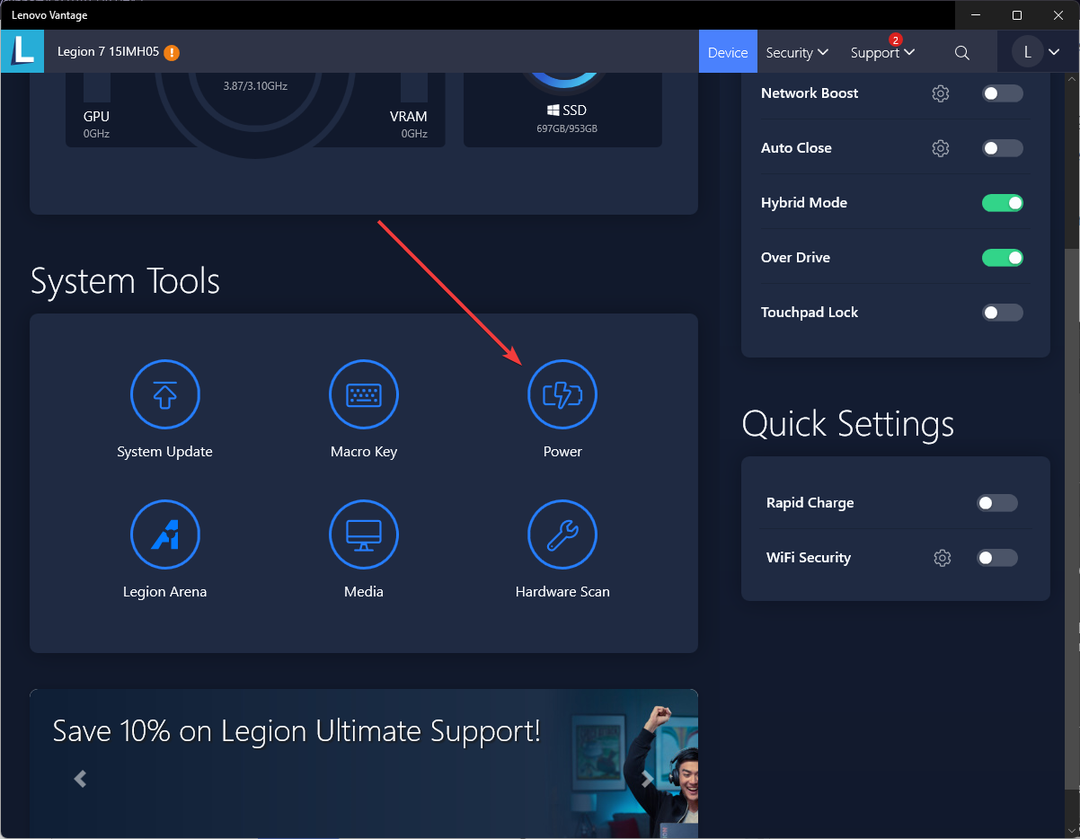
- Spodaj Garancija in nastavitve baterije, poskrbi Način ohranjanja ni omogočeno.
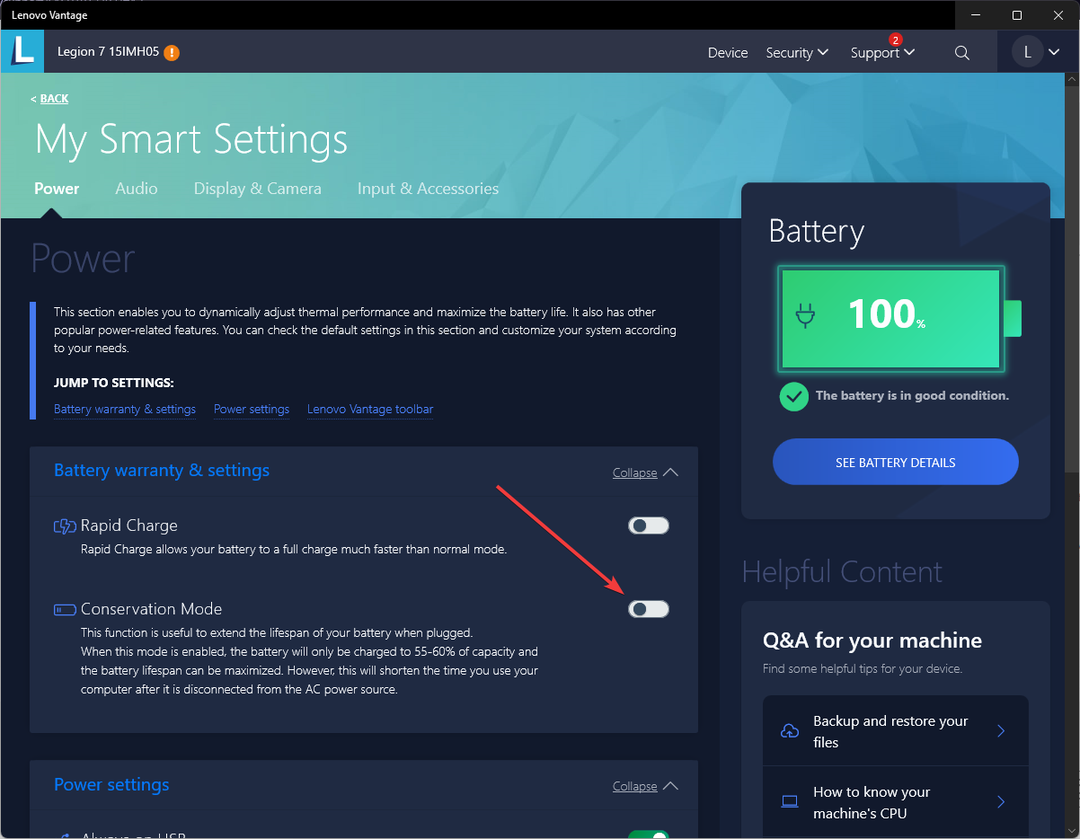
Ta primer je za prenosni računalnik Lenovo, vendar imajo druge znamke prenosnih računalnikov vgrajeno aplikacijo, ki uporabnikom ponuja dodatne funkcije in informacije o njihovih napravah. V tej aplikaciji je mogoče omogočiti orodja za varčevanje z baterijo in omejevalnike, ki preprečujejo, da bi se prenosnik napolnil do polne zmogljivosti.
2. Umerite baterijo
Pomembno je, da ne dovolite, da se baterija popolnoma izprazni ali da je dolgo časa prazna. Če dovolite, da se baterija prenosnega računalnika izprazni ali postane zelo nizka, bo merilnik baterije zmeden in bo morda prikazal netočen odstotek.
Umerjanje vašega prenosnika ne bo popravilo poškodovane baterije ali podaljšalo življenjske dobe baterije, vendar bo zagotovilo natančnejše odčitavanje moči vašega prenosnika. Za bolj poglobljen pogled na kako umeriti baterijo prenosnika, ponujamo tudi vodnik o tem.
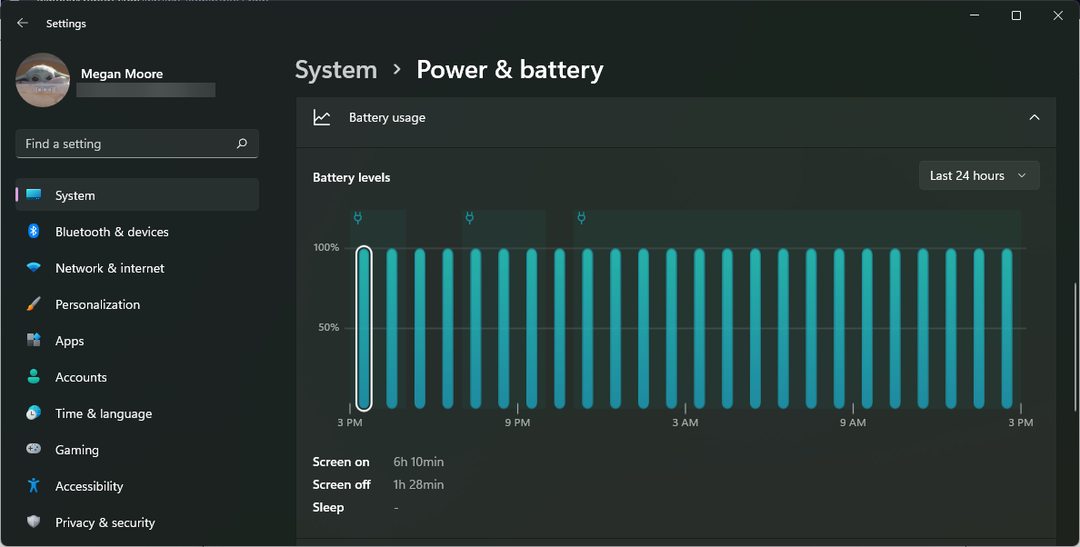
Ponovno umerjanje baterije prenosnega računalnika je enostavno, preprosto pustite, da se baterija izprazni s polne zmogljivosti do skoraj prazne. Če se vaša baterija ne napolni več kot 80 %, jo poskusite priklopiti za nekaj ur, preden pustite, da se izprazni. Ko doseže nevarno nizek odstotek, ga ponovno priključite in napolnite do konca.
3. Zaženite orodje za odpravljanje težav z napajanjem
- Kliknite na Začetek in odprto nastavitve (ali pritisnite Windows + jaz).
- Spodaj Sistem, se pomaknite navzdol in izberite Odpravljanje težav.
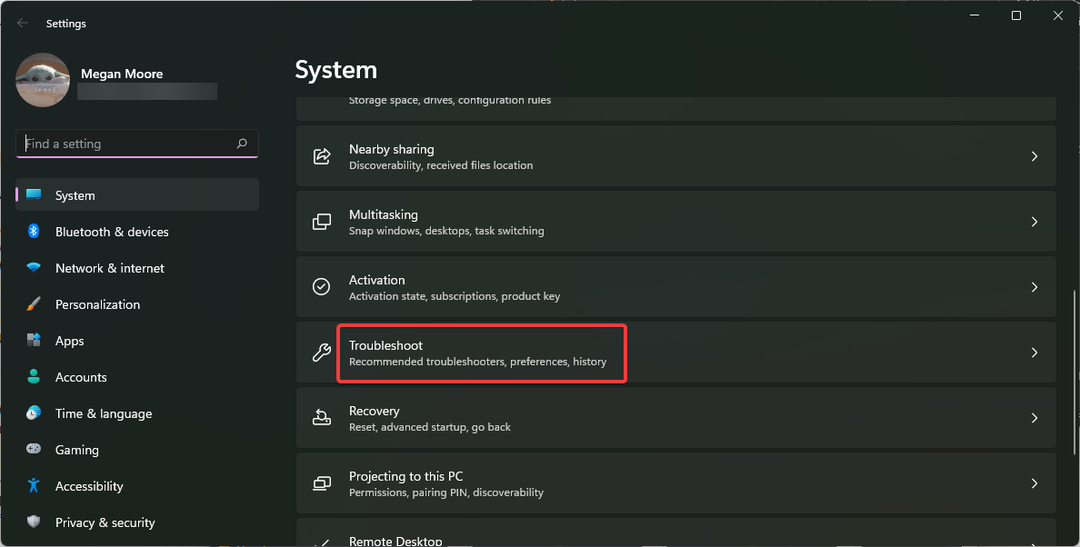
- Kliknite Drugo orodje za odpravljanje težav.
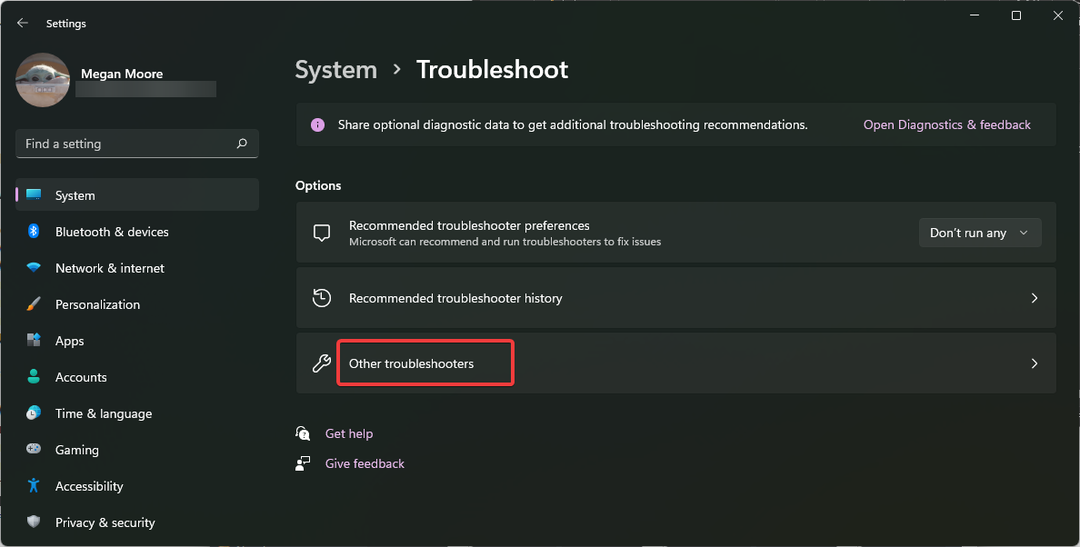
- Spodaj drugo, kliknite Teči zraven Moč.
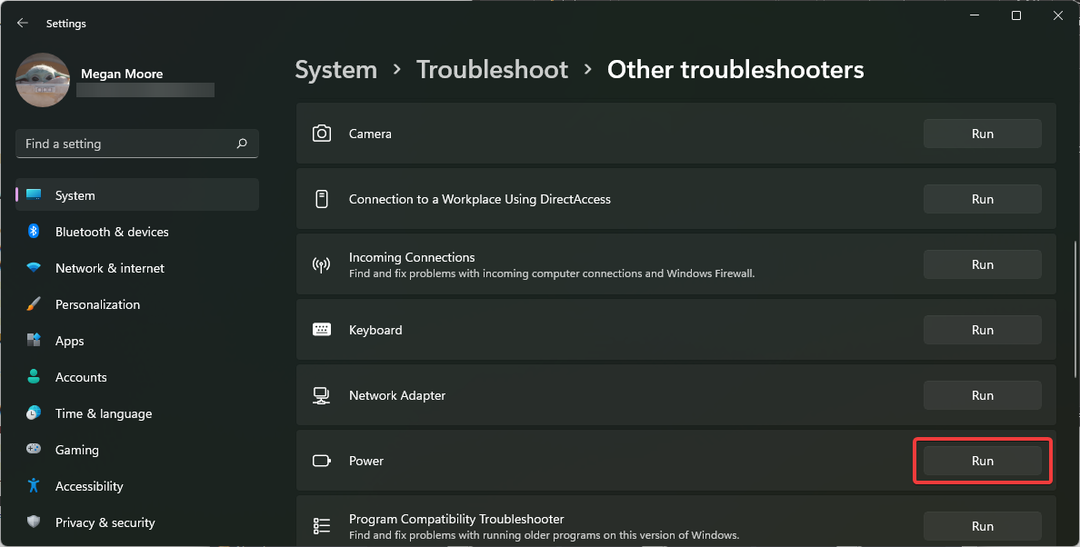
- Dovolite, da se orodje za odpravljanje težav zažene in odpravi vse težave.
Strokovni nasvet:
SPONZORIRANO
Zastareli gonilniki so glavni razlog za napake in sistemske težave. Če nekateri vaši gonilniki manjkajo ali jih je treba posodobiti, avtomatizirano orodje, kot je Posodobitev gonilnikov OutByte lahko reši te težave v samo nekaj klikih. Poleg tega je tudi lahek za vaš sistem!
Z zagonom orodja za odpravljanje težav z napajanjem bo vaš prenosnik pregledal morebitne težave ali težave z baterijo. Če orodje za odpravljanje težav zazna kaj narobe, je verjetnost, da se baterija prenosnega računalnika ne polni nad 40, težava rešena.
- Kako popraviti napako prekinjeno razmerje zaupanja
- Baterija prenosnega računalnika je obstala pri 0 %: kako jo pripraviti do polnjenja
4. Posodobite gonilnik baterije
- Kliknite na Začetek in iskati Nadzorna plošča, nato udari Vnesite.
- Kliknite na Strojna oprema in zvok, nato izberite Upravitelj naprav.
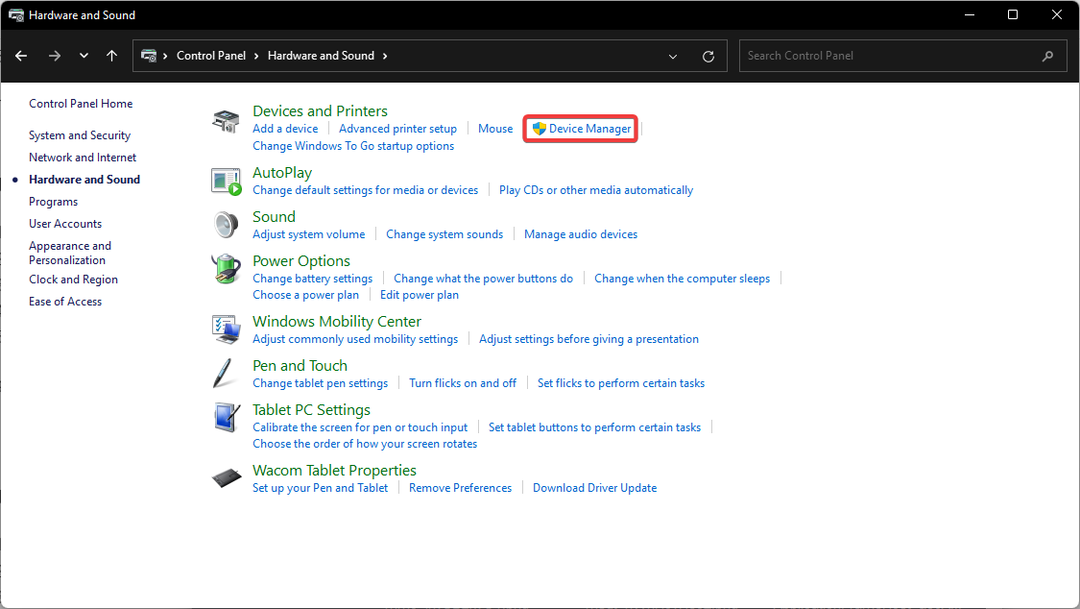
- Izberite Baterije da razkrijete spustni meni.
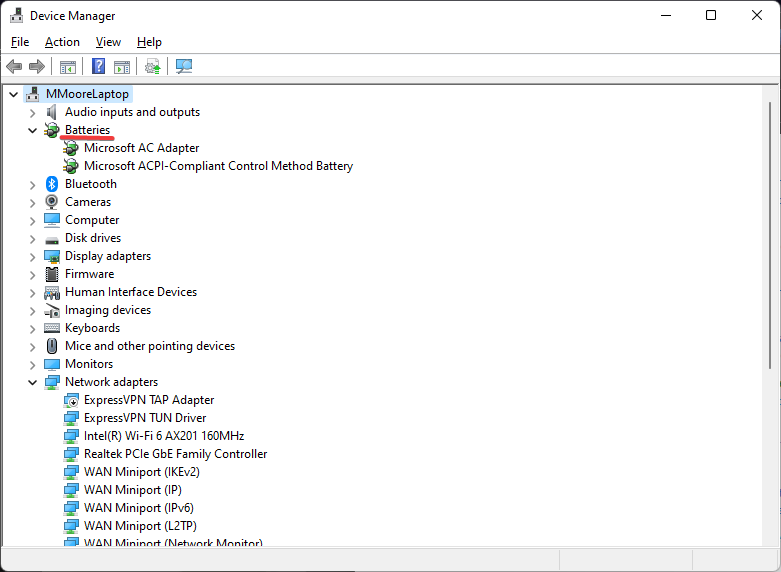
- Desni klik na Baterija za nadzorne metode, združljiva z Microsoftovim ACPI in izberite Posodobite gonilnik.
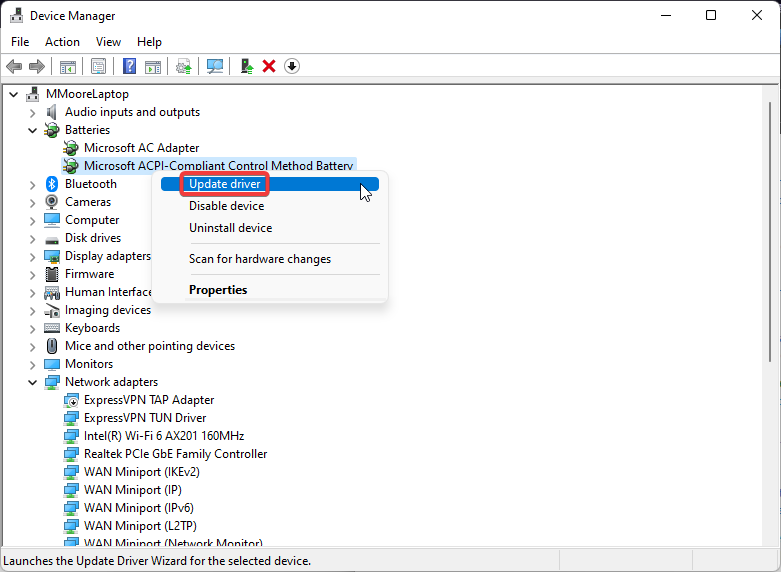
- Izberite Samodejno iskanje gonilnikov.
Redno posodabljanje gonilnikov baterije bo zmanjšalo verjetnost, da bi naleteli na težave z baterijo prenosnika, vključno z nezmožnostjo polnjenja nad 80 %. Če imate najnovejšo različico gonilnika in težava ni odpravljena, pojdite na naslednjo rešitev.
- Prenesite in namestite aplikacijo Outbyte Driver Updater.
- Zaženite programsko opremo in počakajte, da aplikacija zazna vse nezdružljive gonilnike.
- Zdaj vam bo pokazal seznam vseh zastarelih gonilnikov, da izberete tiste, ki jih želite izbrati Nadgradnja oz Ignoriraj.

- Kliknite na Posodobi in uporabi izbrano za prenos in namestitev najnovejših različic.
- Znova zaženite računalnik, da zagotovite uporabljene spremembe.

Outbyte Driver Updater
Ohranite svojo napravo zdravo tako, da programu OutByte Driver Updater dovolite, da poišče najnovejše možnosti gonilnika.5. Odstranite in znova namestite gonilnik baterije
- Kliknite na Začetek in iskati Nadzorna plošča, nato udari Vnesite.
- Izberite Strojna oprema in zvok, nato kliknite na Upravitelj naprav.
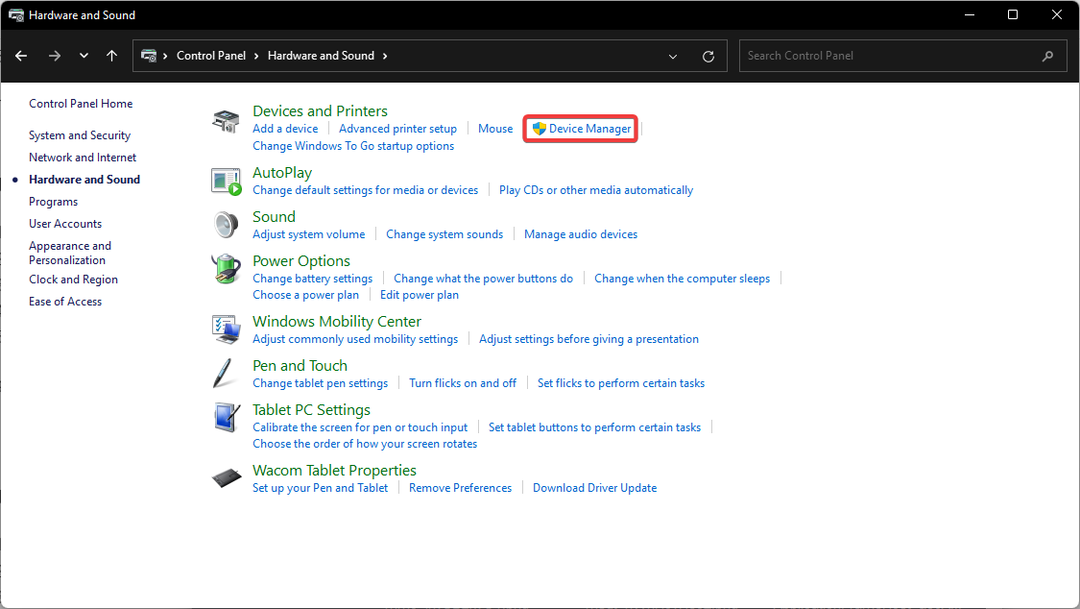
- Kliknite na Baterije da razkrijete spustni meni.
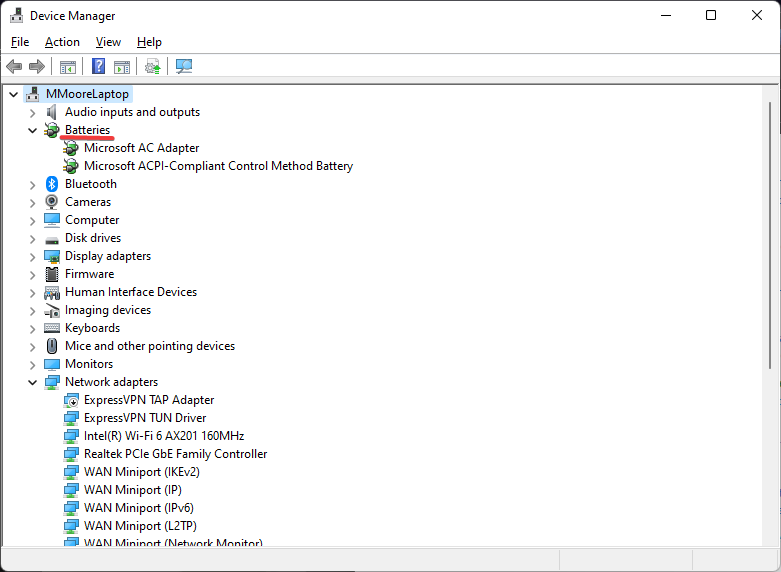
- Desni klik na Baterija za nadzorne metode, združljiva z Microsoftovim ACPI in izberite Odstrani gonilnik.
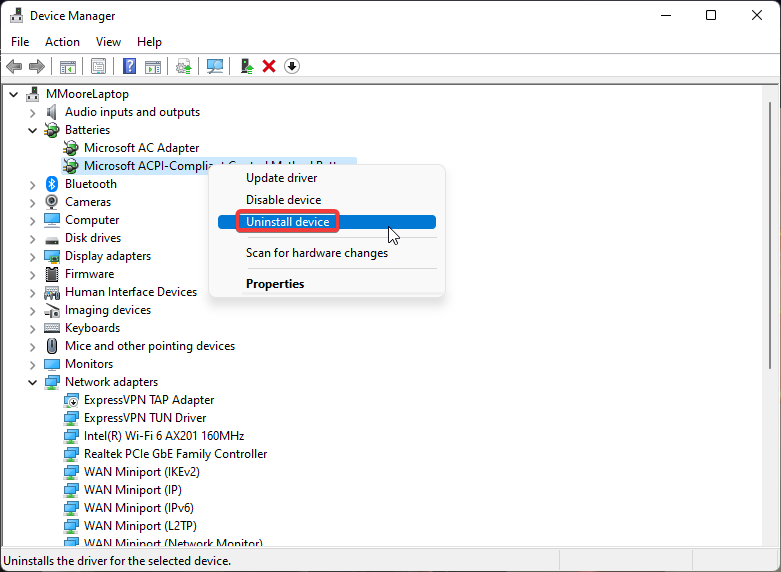
- Izberite Odstrani ponovno.
- Ponovni zagon vaš računalnik.
Odstranitev in ponovna namestitev gonilnika baterije vašega prenosnika lahko odpravi težavo. Če je vaš gonilnik poškodovan ali poškodovan, ga boste odpravili z odstranitvijo. Ko odstranite gonilnik in znova zaženete računalnik, bo gonilnik samodejno znova nameščen.
6. Zamenjajte baterijo
Če ste poskusili vse rešitve in nič ni popravilo baterije vašega prenosnika, je to lahko dober znak, da jo je treba zamenjati. To najverjetneje velja za starejše prenosnike ali prenosnike s snemljivo baterijo.
Uporabniki lahko svoje prenosnike prinesejo v trgovino za popravilo računalnikov ali pa ga kupijo na spletnem mestu proizvajalca.
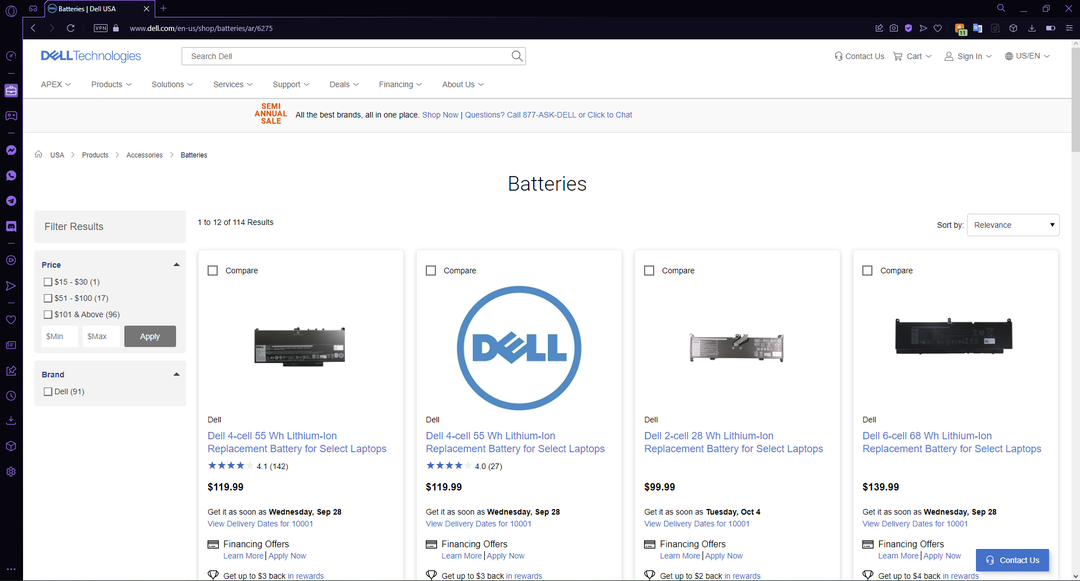
Če imate novejši prenosnik, ki je še v garanciji, lahko zaženete poročilo o bateriji, da zagotovite dokaz o težavi z baterijo.
Kako spremenim načine napajanja v sistemu Windows 11?
- Kliknite na Začetek in odprto nastavitve (ali pritisnite Windows + jaz).
- Spodaj Sistem, izberite Napajanje in baterija.
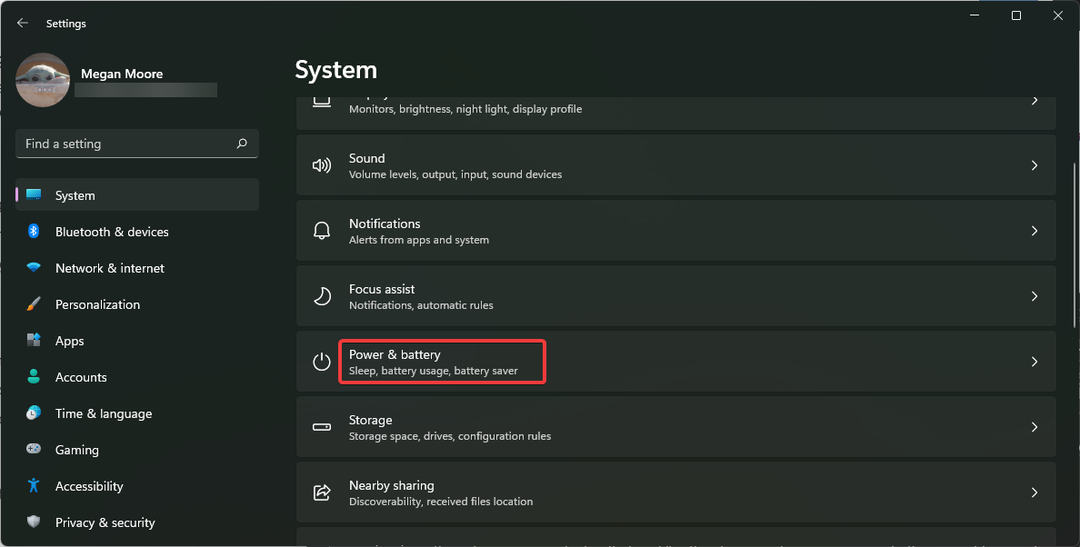
- Spodaj Moč, spremenite način napajanja tako, da kliknete spustni meni poleg Način napajanja.
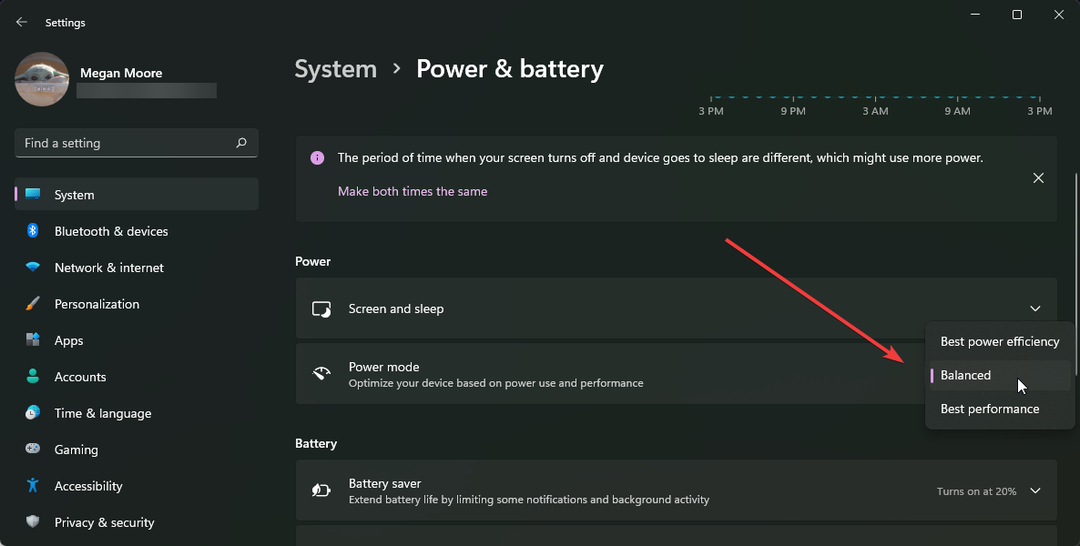
Uporabniki lahko izbirajo med najboljšo energetsko učinkovitostjo, uravnoteženimi in zmogljivimi načini napajanja.
Če želite dati prednost življenjski dobi baterije pred zmogljivostjo, spremenite način porabe energije na najboljšo energetsko učinkovitost. Če želite dati prednost zmogljivosti pred baterijo, prilagodite način na najboljšo zmogljivost.
Upamo, da vam je ena od zgornjih rešitev pomagala popraviti baterijo prenosnega računalnika, če se ne polni nad 80 %. Če imate težave s svojim prenosnik se po posodobitvi sistema Windows 10 ne polni, imamo vodnika.
Sporočite nam v spodnjih komentarjih, katera rešitev je delovala za vas ali če imate drugačen predlog.
Še vedno imate težave? Popravite jih s tem orodjem:
SPONZORIRANO
Nekatere težave, povezane z gonilniki, je mogoče hitreje rešiti z uporabo prilagojene rešitve gonilnika. Če imate še vedno težave z gonilniki, preprosto namestite Posodobitev gonilnikov OutByte in ga takoj zaženite. Tako naj posodobi vse gonilnike in odpravi druge težave z računalnikom v hipu!
![HP Envy je v sistemu Windows 10 priključen, vendar se ne polni [FIX]](/f/a030204d8e897decaadfb7cec8783d69.jpg?width=300&height=460)

